Noen ganger kan skadelig adware forstyrre varslingsinnstillingene
- Google Chrome-varsler forteller brukere om hendelser, e-poster, nyhetsoppdateringer og annonser.
- Merk at du kan få uønskede varsler på grunn av skadelig adware på enhetene dine.
- Slå gjerne av Google Chrome-varsler via Windows-innstillinger.
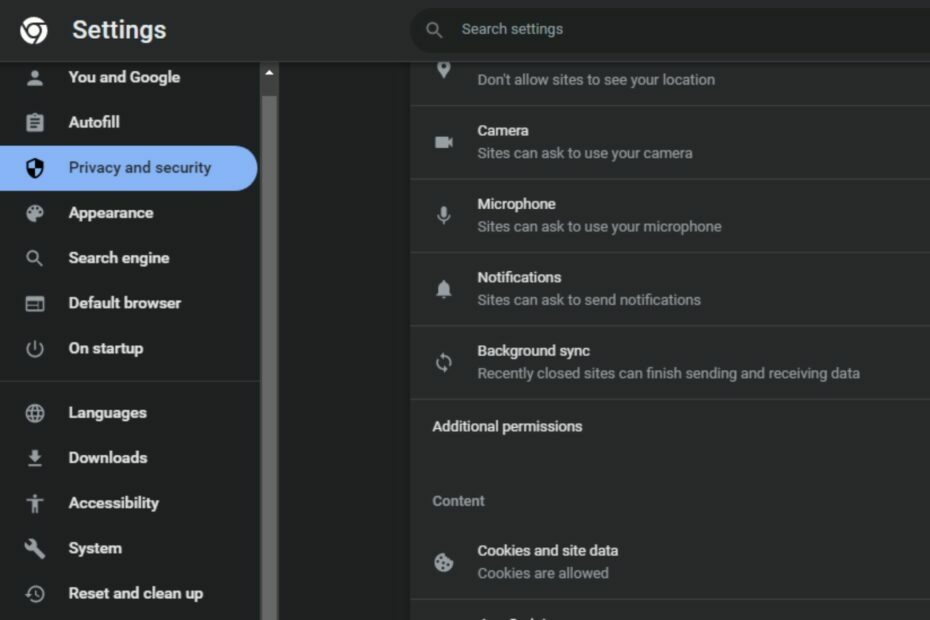
- Enkel migrering: bruk Opera-assistenten til å overføre spennende data, for eksempel bokmerker, passord osv.
- Optimaliser ressursbruken: RAM-minnet ditt brukes mer effektivt enn Chrome gjør
- Forbedret personvern: gratis og ubegrenset VPN integrert
- Ingen annonser: innebygd annonseblokkering gir raskere lasting av sider og beskytter mot datautvinning
- Last ned Opera
Google Chrome-varsler varsler deg om viktige hendelser, for eksempel e-postmeldinger, kalenderavtaler og nyhetsoppdateringer. Imidlertid har forskjellige brukere klaget på å motta mange varsler som er irrelevante for dem.
Derfor vil vi undersøke hvorfor du stadig får Chrome-varsler og hvordan du slår dem av Chrome-varsler. Du kan også lese om hvordan administrere nettlesermeldinger på Windows-operativsystemer.
Hvorfor får jeg stadig Chrome-varsler?
Her er noen grunner til at du kan få Chrome-varsler på enheten din.
- Skadelig adware – Adware er programvare utviklet for å vise annonser på en datamaskin, vanligvis popup-vinduer eller bannere. Adware er installert på brukernes enheter uten deres viten og er ofte skadelig. Dermed kan skadelig adware forårsake nettlesere åpner automatisk uønsket annonse varsler i Chrome-nettleseren.
- Nettstedvarsling er aktivert – Google Chrome-nettleseren spør ofte om brukere ønsker å motta varsler når de besøker et nettsted for første gang. Hvis brukeren klikker på Tillat i popup-vinduet, vil dette aktivere varsler for det nettstedet, og brukere kan motta meldinger selv når de ikke aktivt bruker nettstedet.
- Nettleserutvidelser – utvidelser er tredjeparts nettleserprogramvare som forbedrer nettleserfunksjonene. Mest Chrome-nettleserutvidelser er fordelaktige. Noen kan imidlertid sende varsler som en del av funksjonaliteten.
Årsakene ovenfor varierer på forskjellige enheter. Vi vil imidlertid diskutere hvordan du slår av Google Chrome-varsler.
Hvordan slår jeg av Chrome-varsler?
Prøv følgende foreløpige kontroller før:
- Skann enheten din med antivirus.
- Start PC-en på nytt i sikker modus og sjekk om problemet vedvarer.
Du kan fortsette med følgende avanserte trinn hvis de foreløpige kontrollene ikke løser det.
1. Deaktiver Chrome-varsler i Windows-innstilling
- trykk Windows + Jeg tasten for å åpne Windows-innstillinger app.
- Velg System kategori og klikk på Varsler.
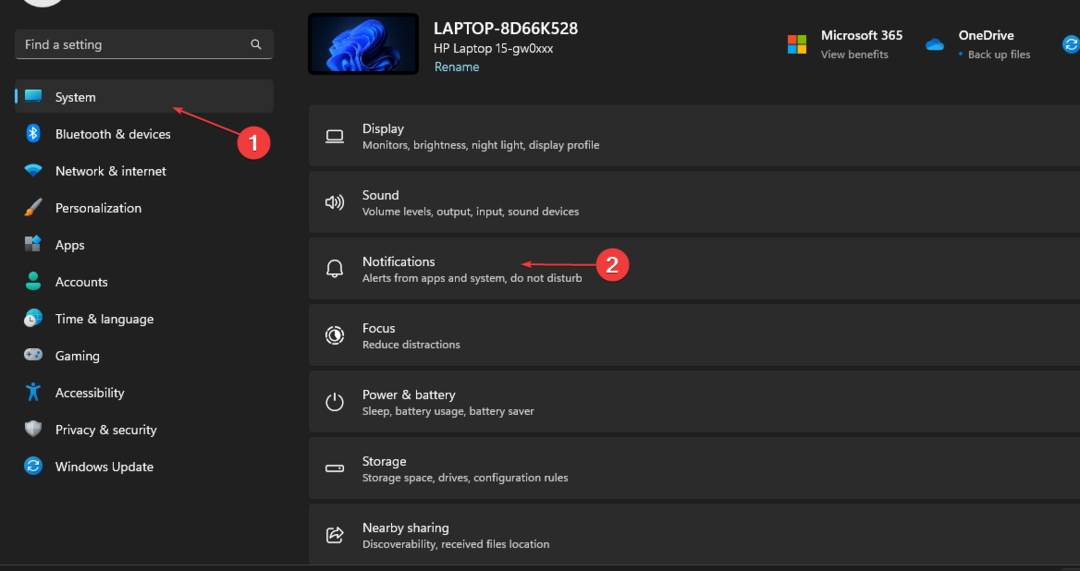
- Naviger til Få varsler fra disse avsenderne seksjon.
- Lokaliser Google Chrome fra listen over apper og slå av bryteren ved siden av.
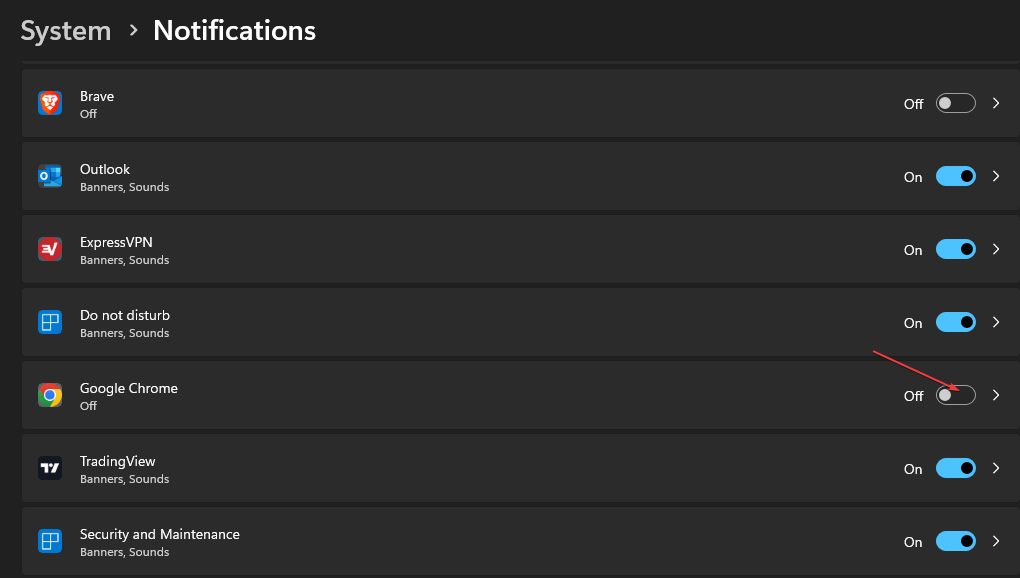
Windows-operativsystemet har en innebygd funksjon som lar brukere administrere appvarsler i Windows-innstillingene. Så du kan slå av varslene for Chrome der.
Eksperttips:
SPONSERT
Noen PC-problemer er vanskelige å takle, spesielt når det kommer til ødelagte depoter eller manglende Windows-filer. Hvis du har problemer med å fikse en feil, kan systemet ditt være delvis ødelagt.
Vi anbefaler å installere Restoro, et verktøy som skanner maskinen din og identifiserer hva feilen er.
Klikk her for å laste ned og begynne å reparere.
Sjekk vår guide om hvordan fikse Windows-innstillinger som ikke åpnes på enheten din.
2. Slå av varsler i Chrome-innstillingene
- Åpen Google Chrome på din PC. Klikk på ikonet med tre prikker øverst til høyre, og velg Innstillinger.
- Klikk på Personvern og sikkerhet fanen fra venstre sidefelt og velg Nettstedsinnstillinger fra høyre rute.

- Naviger til Tillatelser delen og klikk på Varsler.

- Fra Standard oppførsel, plukke ut Ikke la nettsteder sende varsler for å slå av Google Chrome-varsler.
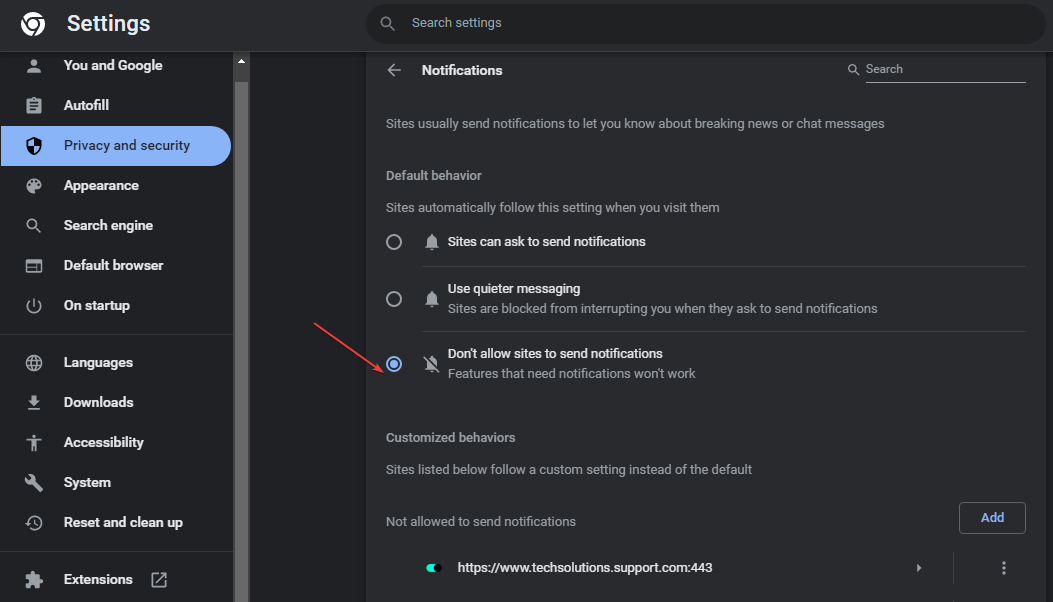
Ved å utføre prosessen ovenfor kan brukere deaktivere Chrome-varsler ved å bruke Chrome-innstillingene. Du kan lese om hvordan fikse krom som ikke åpner seg på enheten din.
- Aktiver Google Chrome for å åpne i fullskjerm hver gang
- Chrome åpnes ved oppstart: 5 enkle måter å stoppe det på
- Netflix lav kvalitet på Chrome: Forbedre den med disse 4 rettelsene
- chrome //net-internals/#dns mobile [Hva er det?]
- 3 måter å fikse Chrome på når skriftstørrelsen er for liten på faner
3. Deaktiver varsler for bestemte nettsteder
- Åpen Google Chrome på din PC. Trykk på ikonet med tre prikker i øverste høyre hjørne, og velg Innstillinger.
- Klikk på Personvern og sikkerhet fanen fra venstre sidefelt og velg Nettstedsinnstillinger fra høyre rute.

- Naviger til Tillatelser delen og klikk på Varsler.

- Velg Legg til knappen ved siden av Ikke tillatt å sende varsler.
- Skriv inn URL for nettstedet du vil slå av varsler og klikk på Legg til.
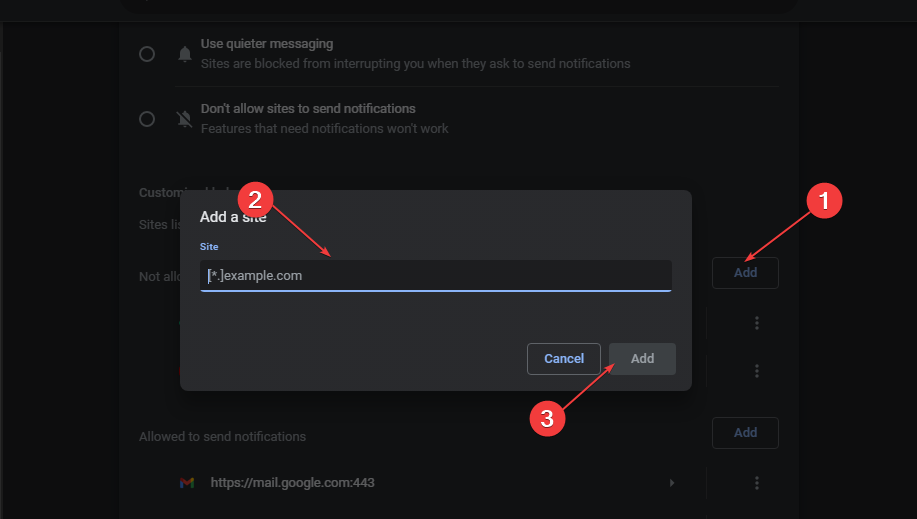
Følgende trinn vil tillate brukere å slå av varsler for spesifikke nettsteder, og hindre dem i å sende annonser eller rettidige forespørsler.
4. Deaktiver chrome-utvidelser
- Åpen Google Chrome på din PC. Klikk på tre prikker ikonet øverst til høyre, og velg Innstillinger.
- Plukke ut Utvidelser fra venstre sidefelt.
- Slå av vippebryteren under Utvidelse du vil deaktivere fra listen over utvidelser.
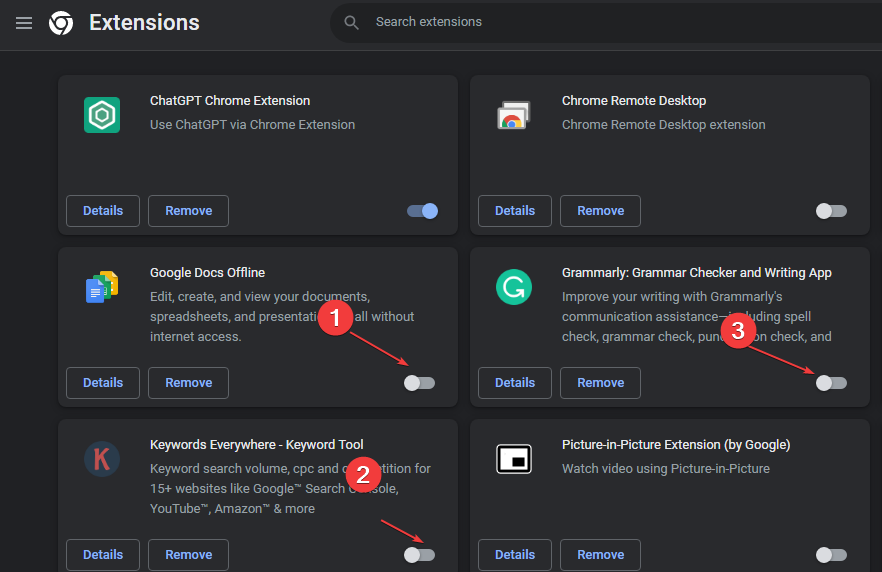
Deaktivering av nettleserutvidelsene vil stoppe varsler forårsaket av utvidelsesfunksjoner.
Sjekk vår guide om de beste sikkerhets- og personvernutvidelsene for Chrome nettlesere for å nyte din nettleseropplevelse.
Avslutningsvis kan du lese om hvordan deaktiverer du varsler på Windows 11 enheter. Sjekk også vår guide om hvordan fikse varslingspanelet som ikke åpnes på Windows 11.
Har du flere spørsmål eller forslag om denne veiledningen, så legg dem igjen i kommentarfeltet.
Har du fortsatt problemer? Løs dem med dette verktøyet:
SPONSERT
Hvis rådene ovenfor ikke har løst problemet, kan PC-en oppleve dypere Windows-problemer. Vi anbefaler laster ned dette PC-reparasjonsverktøyet (vurdert Great på TrustPilot.com) for enkelt å løse dem. Etter installasjonen klikker du bare på Start søk og trykk deretter på Reparer alle.


![Hvordan oppgradere til Chrome 88 [Windows og Mac]](/f/1076a48d45219a3bfed0029369ec3352.jpg?width=300&height=460)